Program Privazer Co je tento program a jak jej používat

- 4539
- 1370
- Gabin Sladký
V jakémkoli počítači se v průběhu času hromadí odpadky SO -called: mezipaměť, zbytky softwarových souborů, duplikáty, zapomenuté obrázky, dokumenty, archivy atd. To vyplňuje paměť PC a ovlivňuje rychlost: systém začíná zpomalovat, vydávat chyby. Uživatelé si také nepamatují, že potřebují smazat důvěrná data a nechat je na počítači - outsideři je tedy mohou převzít zmocnění. K vyřešení těchto problémů existuje program Privazer: analyzuje všechny prvky uložené na počítači a ukazuje, že můžete odstranit, kolik míst bude osvobozena, jaké fotografie a dokumenty jsou duplikovány. Musíte jen požádat o čištění a veškerý přebytek zmizí. Níže podrobně zváží, jak používat software.

Instalace programu
Privazer lze stáhnout z oficiálních webových stránek vývojáře, je důležité, aby to bylo zdarma, pro plnou funkčnost programu držitelé autorských práv o nic nepožadují.
- Nejprve vyberte verzi aplikace odpovídající vašim oknům a vypouštění. Existuje úprava plné instalace a přenosné.
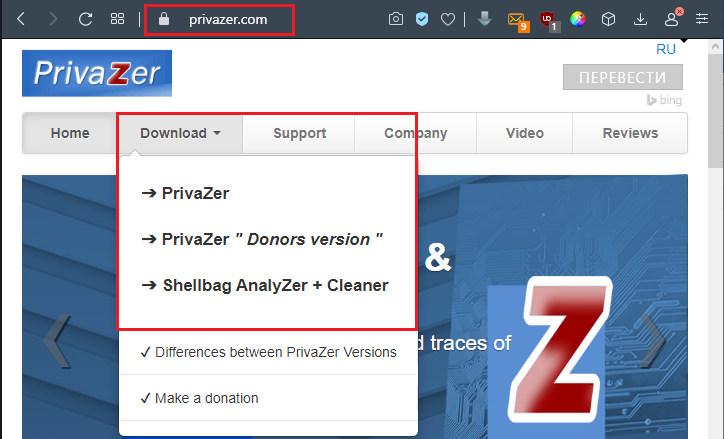
- Zašroubujte a spusťte distribuci, vyberte, co chcete dělat: Nainstalujte nebo okamžitě otevřete program.
- Uveďte vhodný jazyk.
- Souhlasíte s podmínkami licenční smlouvy.
- Vyberte cestu pro ukládání souborů od.
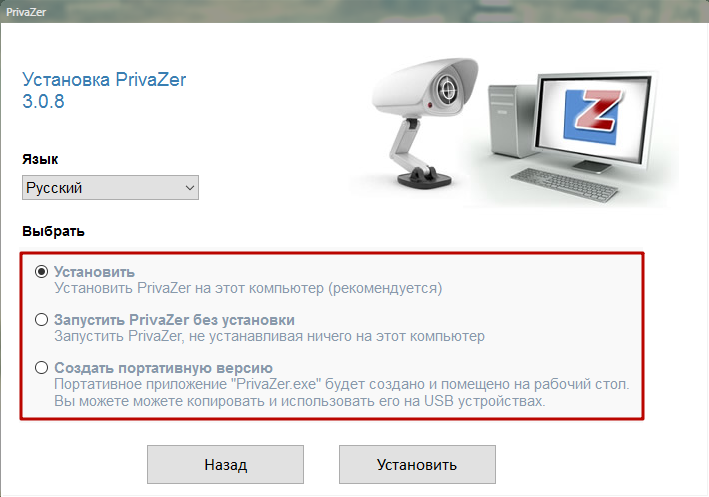
Samotný program vytvoří štítek na ploše.
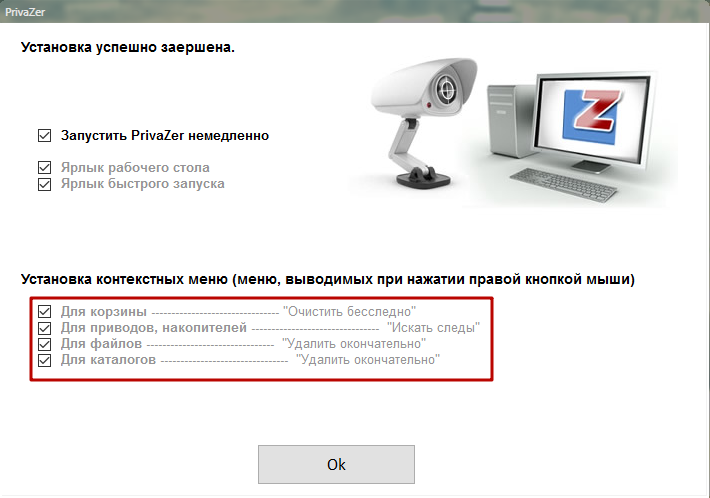
Nastavení privazer
Když spustíte program, okamžitě se objeví okno s návrhem na jeho konfiguraci tak, aby pro vás bylo vhodné. Pokud se označíte jako obyčejného uživatele, software bude jednat více automaticky a jemně: vybere pouze ty soubory, které lze určitě bez váhání smazat. Pro pokročilé uživatele existují další tenká nastavení: můžete si vybrat, které soubory cookie, dokumenty Microsoft Office, fotografie, mezipaměť a které odstranit. Celé balíčky můžete smazat: například „nedávno importované do počítače“, „zřídka použité“ a t. Str. Program také nabízí čištění historie prohlížeče - nesouhlaste, pokud nechcete ztratit přístup k zobrazenému obsahu. Totéž platí pro položku „Automatizace formulářů“ - čištění povede ke skutečnosti, že budete muset znovu zastupovat hesla z webů a sociálních sítí. To je dobré z bezpečnostních důvodů, ale ne příliš pohodlné. Pokud skrýváte náčrtky webů, ztratíte záložky v panelu prohlížeče, které vám umožní rychle přejít na požadovaný zdroj.
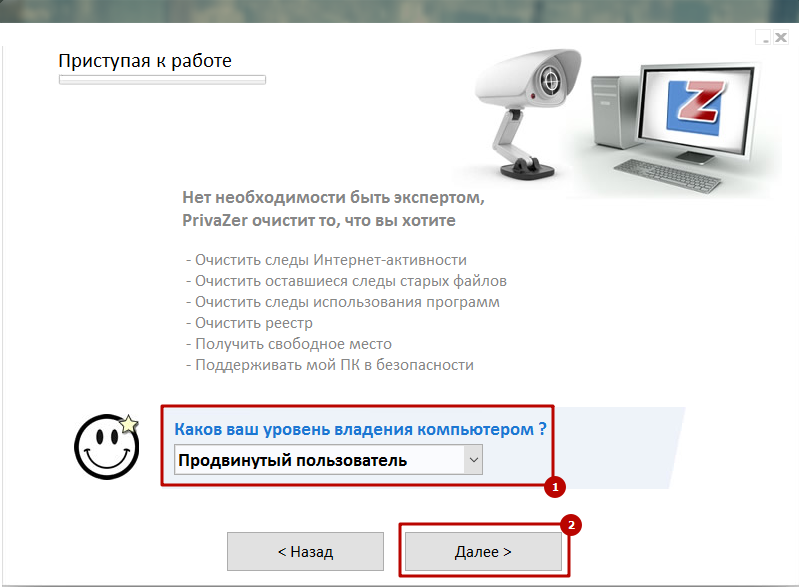
Dále se program zeptá, zda chcete smazat historii hry ve standardních zábavních aplikacích Windows: Majonge, Pasyans, Sopere, Chess atd. Str. Samozřejmě s pozitivní reakcí nahrávání všech her se ztratí. Pokud vám zbývá složka Windows.Starý, vytvořený při instalaci nového systému na starý, pak jej také privazer nabídne, aby jej odstranil. Lepší souhlasím - osvobodíte několik gigabajtů v paměti, aniž byste ztratili cokoli současně. Tato část je zbytečným základem, stále nemůžete použít jeho obsah. Nyní se vás program zeptá, zda se chcete zbavit zbytečných systémů aktualizací systému. Můžete také souhlasit a ušetřit hodně volného prostoru na pevném disku. Poslední nastavení se týká režimu spánku: jeho vypnutí výrazně vyloží paměť, ale pak byste měli přemýšlet o tom, zda to bude pro vás pohodlné.
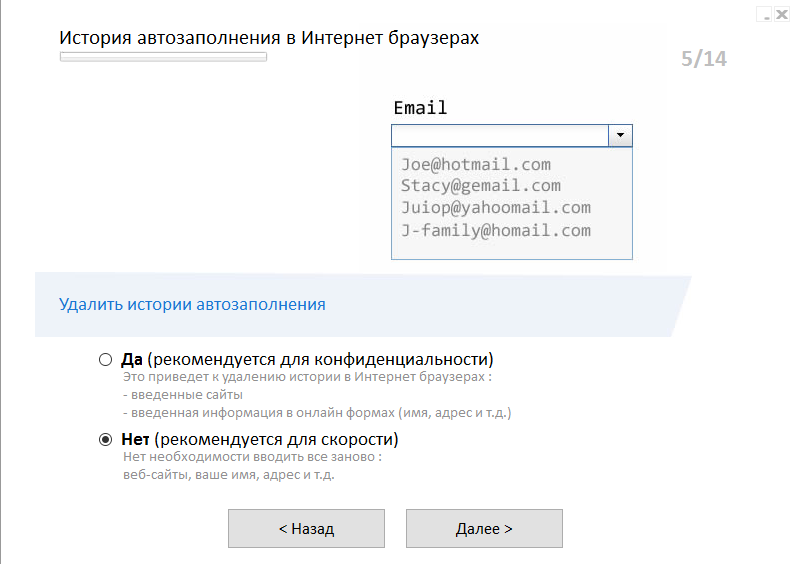
Optimalizace počítače pomocí privazer
Nyní, když je program nakonfigurován, můžete jej použít: stačí kliknout na tlačítko „Start Analysis“ a označit další podmínky skenování:
- zda je nutné vytvořit záložní kopie registrů záznamů;
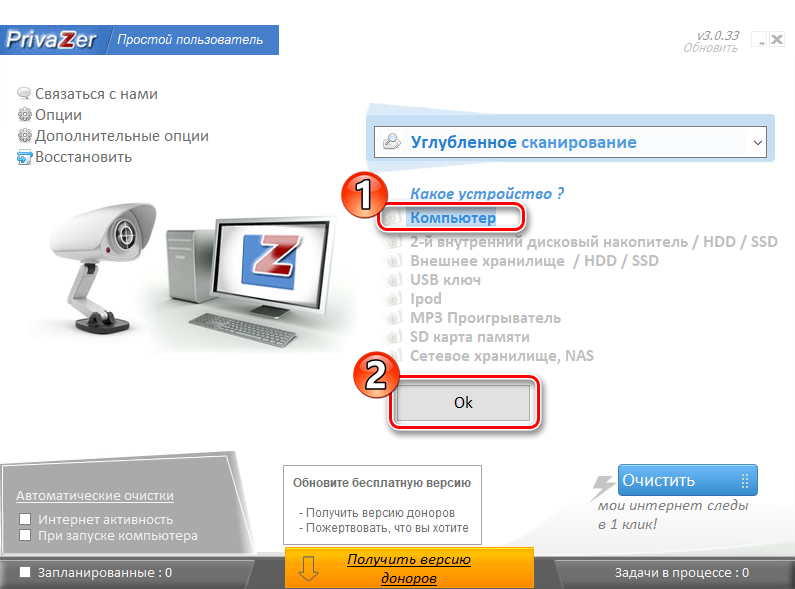
- Jaký typ čištění by měl být proveden: „chytrý“, „hluboký“ nebo „rychlý“;
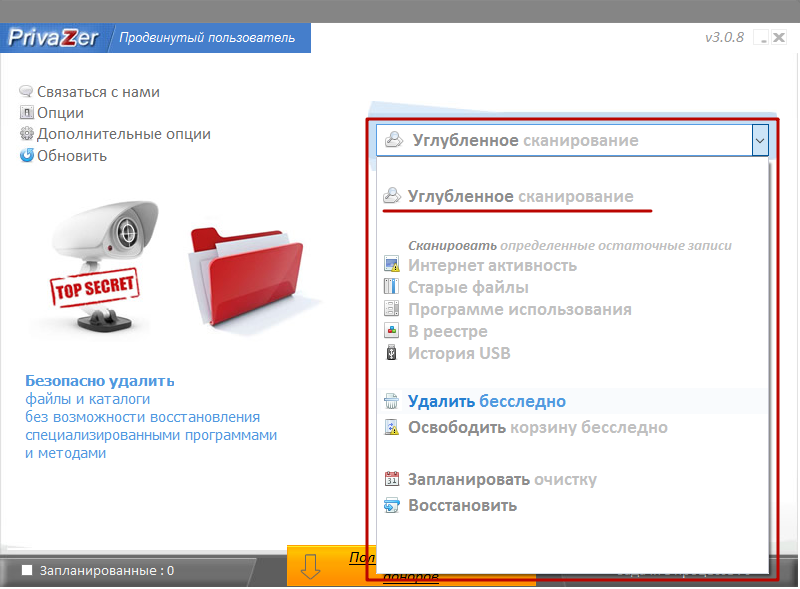
- Jaké sklady je třeba vzít v úvahu a které - odejděte (například můžete ignorovat „koš“ nebo historii prohlížeče).
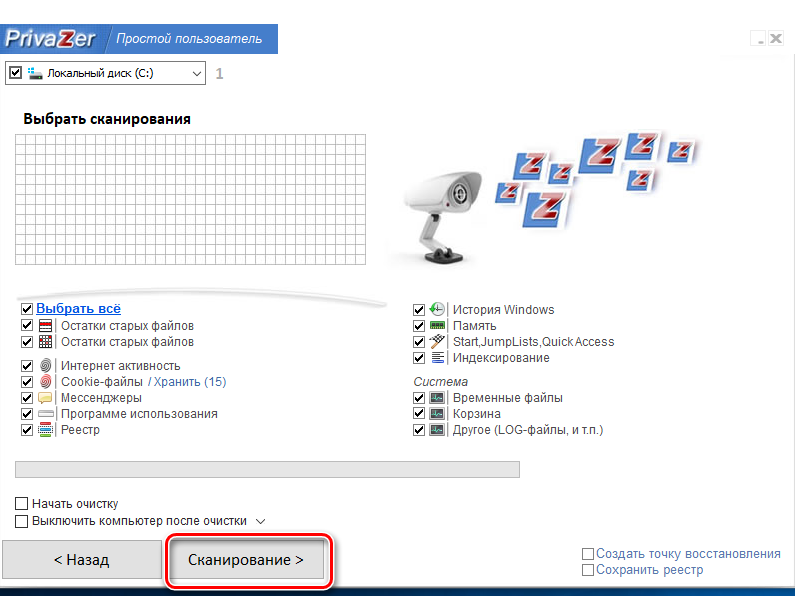
Po analýze se Privazer čistí. Může to být také tři úrovně: rychlé, turbo nebo normální. Poslední je nejdelší, ale metodický. První dva stojí za to si vybrat, pokud jste ve spěchu, ale naléhavě potřebujete osvobodit malou pasivní paměť a vyložit RAM. Po postupu se výsledek objeví na obrazovce: Kolik souborů bylo vymazáno a kolik prostoru bylo vydáno. Hluboké čištění lze provádět zřídka - jednou za 3-4 týdny a zbytek času je poměrně rychlý.
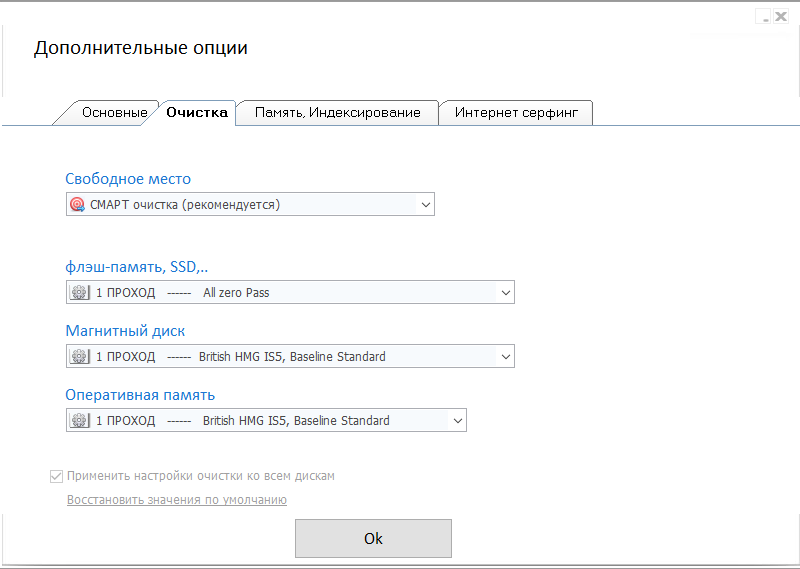
Jen pro případ, že je lepší vytvořit kontrolní bod pro kontrolní bod Windows do předchozího stavu a záložní kopie záznamů registru. Pokud se objeví problémy, můžete vše vrátit tak, jak to bylo.

